
Conky là một ứng dụng nguồn mở và miễn phí có sẵn cho Linux, FreeBSD và OpenBSD. Conky là có thể cấu hình cao và cho phép giám sát một số biến hệ thống bao gồm trạng thái CPU, bộ nhớ khả dụng, hoán đổi không gian phân vùng, ổ đĩa lưu trữ, nhiệt độ, quy trình, giao diện mạng, pin, tin nhắn hệ thống, hộp thư và hơn thế nữa.
Trái ngược với các màn hình hệ thống sử dụng các widget cấp cao để hiển thị thông tin, Conky được vẽ trực tiếp trong cửa sổ X. Điều này cho phép bạn tiêu thụ ít tài nguyên hệ thống hơn khi được cấu hình tương tự.
Thiết lập và quản lý Conky có thể hơi phức tạp dành cho những người mới làm quen với Linux và ngay cả những người không có kỹ năng lập trình cơ bản.
Vì vậy, để có thể thưởng thức Conky trong hệ thống của chúng tôi chúng tôi có một ứng dụng để giúp chúng tôi quản lý nó một cách đơn giản.
Conky Manager es giao diện người dùng đồ họa để quản lý các tệp cấu hình Conky.
Sử dụng công cụ này, có thể dễ dàng bật hoặc tắt các chủ đề Conky, cũng như kích hoạt hoặc hủy kích hoạt các mô-đun cho mỗi cấu hình. Bạn có thể đặt căn chỉnh, kích thước, độ trong suốt của từng tiện ích con tất cả điều này từ một giao diện đồ họa.
Làm thế nào để cài đặt Conky Manager trên Ubuntu 18.04 và các dẫn xuất?
Để cài đặt trình quản lý Conky và để có thể tự động nhận các bản cập nhật trong tương lai từ nó, họ phải thực hiện những việc sau:
Mở một thiết bị đầu cuối từ menu ứng dụng của bạn hoặc sử dụng tổ hợp phím CTRL + ALT + T, ngay bây giờ chúng ta hãy tiến hành thêm kho lưu trữ của ứng dụng trong hệ thống của chúng tôi bằng lệnh này:
sudo apt-add-repository ppa:teejee2008/ppa -y
Bây giờ chúng tôi sẽ cập nhật danh sách của mình với:
sudo apt-get update
Và cuối cùng chúng ta tiến hành cài đặt ứng dụng bằng lệnh này:
sudo apt-get install conky-manager
Làm cách nào để cài đặt Conky Manager từ tệp deb?
Nếu bạn không muốn thêm kho lưu trữ vào hệ thống của mình, bạn có thể chọn cài đặt ứng dụng từ gói deb mà nó cung cấp cho chúng tôi, chúng tôi chỉ cần tải xuống từ liên kết theo dõi.
Đã tải xong họ có thể cài đặt nó bằng trình quản lý gói ưa thích của họ hoặc nếu bạn muốn cài đặt từ một thiết bị đầu cuối, chỉ cần chạy lệnh sau:
sudo dpkg -i conky-manager.deb
Sẵn sàng!
Bây giờ, để bắt đầu chương trình, họ chỉ cần tìm nó trong menu ứng dụng của họ. Sau khi thực hiện, bạn sẽ thấy một cái gì đó như thế này:
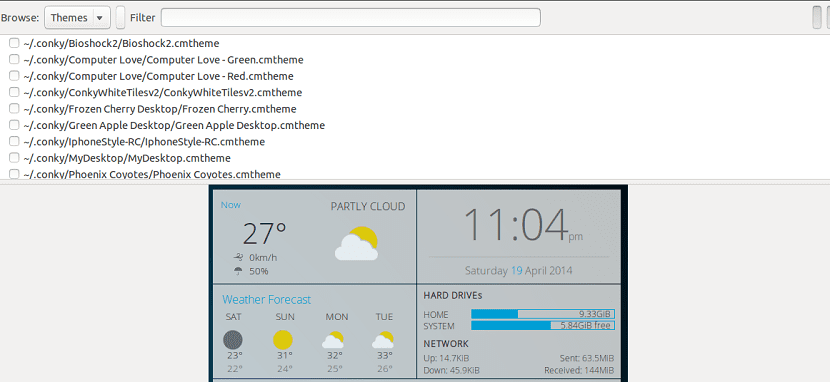
Để xem danh sách các widget có sẵn, hãy nhấp vào nút "Widget".
Tại đây, bạn có thể đánh dấu những mục mà bạn quan tâm và được chọn ngay lập tức sẽ hiển thị trên màn hình của bạn.
Ngoài ra tôiỨng dụng đi kèm với một số chủ đề được tải trước Để xem danh sách các chủ đề này, hãy nhấp vào nút «Chủ đề», đánh dấu những chủ đề mà bạn quan tâm và thích các widget, chúng sẽ ngay lập tức hiển thị trên màn hình của bạn.
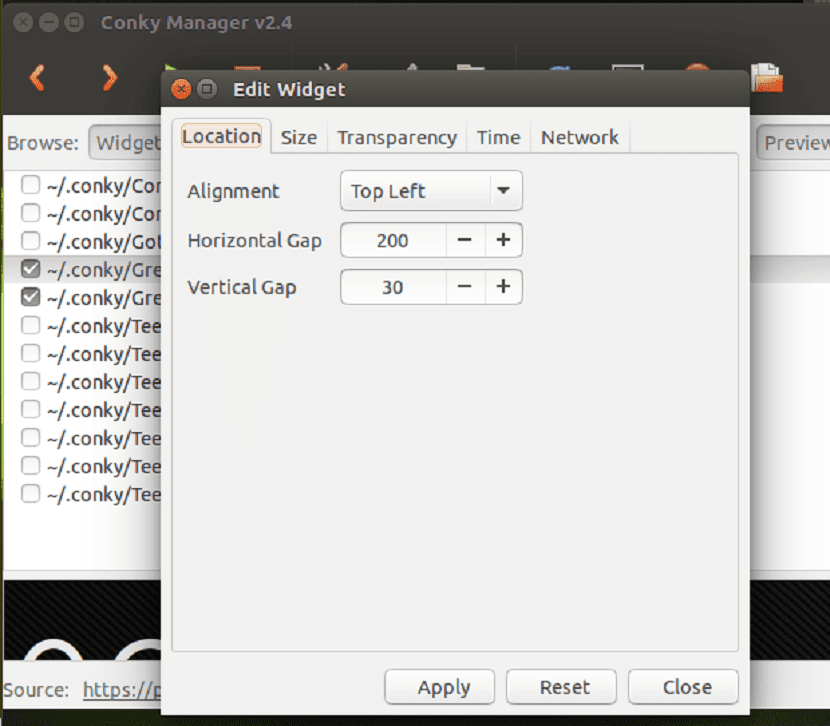
Bây giờ chúng tôi có tùy chọn có thể tùy chỉnh các tiện ích và chủ đề, đối với điều này nếu bạn muốn chỉnh sửa chi tiết, hãy nhấp vào nó và sau đó vào biểu tượng đầu tiên của các phím (biểu tượng ở bên trái).
Để nhập chủ đề, hãy nhấp vào biểu tượng thư mục và nhập vị trí của tệp chủ đề:
Để cấu hình Conky Manager khởi động ứng dụng cùng với hệ thống, hãy nhấp vào biểu tượng phím thứ hai ở bên phải:
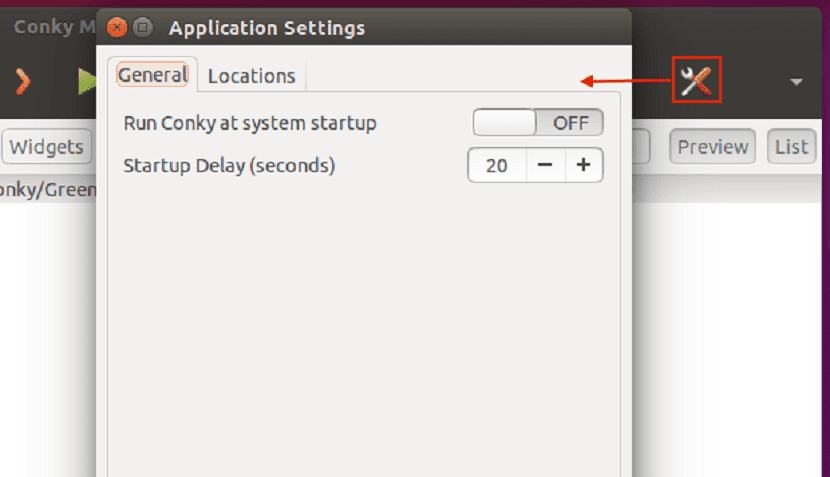
Nếu bạn muốn chỉnh sửa các giá trị Conky vị trí của tệp cấu hình người dùng ở $ HOME / .conkyrc hoặc $ {sysconfdir} /conky/conky.conf. Trên hầu hết các hệ thống, "sysconfdir" nằm trong thư mục / etc và tệp cấu hình nằm trong /etc/conky/conky.conf.
Làm cách nào để gỡ cài đặt Conky Manager trong Ubuntu và các dẫn xuất?
Nếu vì bất kỳ lý do gì bạn muốn xóa chương trình này khỏi hệ thống của mình, bạn chỉ cần mở một thiết bị đầu cuối và thực hiện các lệnh sau.
Nếu bạn đã cài đặt từ kho lưu trữ, trước tiên bạn phải xóa kho lưu trữ khỏi hệ thống của mình, đối với điều này, bạn phải nhập lệnh sau:
sudo apt-add-repository ppa:teejee2008/ppa -r -y
Sau khi hoàn tất, bây giờ bạn có thể gỡ cài đặt ứng dụng khỏi hệ thống của mình, lệnh này cũng áp dụng nếu bạn đã cài đặt Conky Manger từ tệp deb, để gỡ bỏ nó, bạn chỉ cần gõ:
sudo apt-get remove conky-manager --auto-remove
Và với điều này, họ sẽ loại bỏ hoàn toàn ứng dụng khỏi hệ thống.
Conky-manager không có sẵn trong ppa đó cho ubuntu 18.04, chỉ cho đến 16.04
Đã thử điều này kể từ khi tôi cài đặt Ubuntu 18.04 và khi tôi nhập lệnh được chỉ định cuối cùng, nó thông báo: E: Không tìm thấy gói Trình quản lý Conky. Tôi đã truy cập liên kết cho các gói Deb và có vẻ như có tới phiên bản 16.04.1. Tôi không thể cài đặt Phần mềm này giống như tôi đã làm cho đến Ubuntu 16.04. Xấu hổ Xin vui lòng, nếu bạn có thể cập nhật báo cáo, tôi sẽ rất biết ơn khi có thể cài đặt nó. Cảm ơn rất nhiều.
Tương tự như vậy, sau khi thêm ppa và cố gắng cài đặt gói conky-manager, thông báo sau sẽ xuất hiện:
“E: Không thể định vị gói quản lý conky”….
Conky đã được cài đặt nhưng nó chỉ mở và tìm kiếm các thư mục
Tìm kiếm thư mục
Nếu repo được truy cập, có thể thấy rằng sự phát triển của máng cỏ conky đã bị ngừng trong phiên bản 16.04. Cũng không nên sử dụng .deb là 16.04 vẫn là phiên bản cũ.
Nếu bạn cài đặt PPA trên Ubuntu lớn hơn 16.04, nó sẽ cho bạn biết rằng nó không thể tìm thấy gói. Để loại bỏ PPA, bạn có thể sử dụng ppa purge hoặc đồ họa thông qua ứng dụng "phần mềm và bản cập nhật" trong tab "phần mềm khác". Nếu bạn sử dụng bất kỳ bản phân phối nào có nguồn gốc từ ubuntu với KDE (Kubuntu hoặc KDE Neon), phần mềm này sẽ không có ở đó, nhưng nó có thể được cài đặt
Ở đây họ giải thích cách cài đặt trình quản lý conky mà tôi đã thử nó trong Ubuntu 18.10
https://www.youtube.com/watch?v=hBccsupo0Wc
Để cài đặt Conky- manager trong Ubuntu 18.04.2 và các dẫn xuất, hãy làm theo các bước sau:
Ngày 1 | sudo add-apt-repository ppa: mark-pcnetspec / conky-manager-pm9
Thứ 2 | sudo apt-get cập nhật
Thứ 3 | sudo apt-get install conky-manager
Tôi đã cài đặt nó trên Xubuntu 18.04.2 (32 bit) mà không có bất kỳ biến chứng nào. Tất nhiên, nếu bạn không tin tưởng một ppa, tốt hơn là không nên cài đặt nó, mọi người phải tự chịu rủi ro.